مبانی کامپیوتر ۱
در نمایش آنلاین پاورپوینت، ممکن است بعضی علائم، اعداد و حتی فونتها به خوبی نمایش داده نشود. این مشکل در فایل اصلی پاورپوینت وجود ندارد.
- آموزش پاورپوینت - صفر تا صد
- آموزش پاورپوینت - طراحی لوگو
- آموزش پاورپوینت - ساخت رزومه
- آموزش پاورپوینت - طراحی کارت ویزیت
- آموزش پاورپوینت - ساخت افکت سینمایی
- آموزش پاورپوینت - ساخت اینفوگرافیک ۳D
- آموزش پاورپوینت - تولید محتوای گرافیکی
- آموزش پاورپوینت - ارائه و دفاع پایان نامه
- جزئیات
- امتیاز و نظرات
- متن پاورپوینت
برچسبهای مرتبط
- computer
- آشنایی با مبانی کامپیوتر
- برنامه
- برنامه سازی
- برنامه نویسی
- پاورپوينت
- پاورپوينت آماده
- پاورپوينت رايگان
- پاورپوينت مبانی کامپیوتر 1
- دانلود پاورپوينت
- دانلود پاورپوينت آماده
- دانلود پاورپوينت رايگان
- دانلود رايگان پاورپوينت
- درباره مبانی کامپیوتر
- رایانه
- سخت افزار
- کامپیوتر
- مبانی
- مبانی رایانه
- مبانی کامپیوتر
- نرم افزار
امتیاز
مبانی کامپیوتر ۱
اسلاید 1: فعال/قطع موسيقي صفحه قبل صفحه بعد بازگشت به فهرست روشن كردن كامپيوتر؛ دسكتاپ يا روميزي داراي زمينهاي است كه درحالت استاندارد يك تپه سبز را نشان ميدهد.
اسلاید 2: فعال/قطع موسيقي صفحه قبل صفحه بعد بازگشت به فهرست كليك كردن در ويندوز؛ عمل فشردن و رها كردن يكي از دكمههاي ماوس را اصطلاحاً كليك كردن ميگويند. دو بار فشردن و رها كردن دوبار كليك يا جفتكليك مينامند.
اسلاید 3: فعال/قطع موسيقي صفحه قبل صفحه بعد بازگشت به فهرست ؛STARTكار با منوي ALL Programsبراياجراي برنامه ميتوان با استفاده ازگزينه ليستي از تمام برنامهها و فولدرهاي موجود در روي كامپيوتر را نمايش داد وبعد برنامه دلخواه رااجرا كرد
اسلاید 4: فعال/قطع موسيقي صفحه قبل صفحه بعد بازگشت به فهرست كار با پنجرهها صفحه رو ميزينوار عنواندكمه حداقلدكمه حداكثردكمه بستنفلش پيمايشكادر پيمايشپنجرهناحيه گزارش سيستمنوار وضعيتدكمه Start
اسلاید 5: فعال/قطع موسيقي صفحه قبل صفحه بعد بازگشت به فهرستتنظيم ساعت و تاريخ كامپيوتر براي تنظيم ساعت و تاريخ كامپيوتر اشارهگر ماوس را بر روي ساعت نشان داده شده بر روي نوار وظيفه برده، كليد سمت راست ماوس را فشار دهيد.
اسلاید 6: فعال/قطع موسيقي صفحه قبل صفحه بعد بازگشت به فهرستدر قسمت تاريخ بر روي روز مورد نظر كليك كنيد، ماه و سال را برحسب ماه و سال ميلادي تعيين كنيد. پنجره تنظيمات ساعت و تاريخ
اسلاید 7: فعال/قطع موسيقي صفحه قبل صفحه بعد بازگشت به فهرست مديريت فايل و پوشه (فولدر) فايلها در ويندوز علاوه بر نام و پسوند داراي آيكون نيز ميباشند.
اسلاید 8: فعال/قطع موسيقي صفحه قبل صفحه بعد بازگشت به فهرست ذخيره كردن فايل
اسلاید 9: فعال/قطع موسيقي صفحه قبل صفحه بعد بازگشت به فهرست تغيير نام يك فايل
اسلاید 10: فعال/قطع موسيقي صفحه قبل صفحه بعد بازگشت به فهرستپنجره حاوي فايلها و فولدرهاي مختلف
اسلاید 11: فعال/قطع موسيقي صفحه قبل صفحه بعد بازگشت به فهرستفايلها و فولدرهاي حذف شده موجود در سطل بازيافت
اسلاید 12: فعال/قطع موسيقي صفحه قبل صفحه بعد بازگشت به فهرست بازيابي فايل اشارهگر ماوس را روي سطل بازيافت برده، دوبار كليك كنيد فايل مورد نظر را انتخاب كرده و روي آن كليك راست كنيد.
اسلاید 13: فعال/قطع موسيقي صفحه قبل صفحه بعد بازگشت به فهرست كپي و انتقال يك فايل تفاوت عمل كپي و عمل انتقال در اين است كه در انتقال فايل مبداء حذف ميشود درحالي كه در عمل كپي فايل مبداء هيچ تغييري نميكند.
اسلاید 14: فعال/قطع موسيقي صفحه قبل صفحه بعد بازگشت به فهرستCopy Items منوي
اسلاید 15: فعال/قطع موسيقي صفحه قبل صفحه بعد بازگشت به فهرست ايجاد فولدر؛ كليك راست كرده وMy Documents در داخل پنجره را انتخاب ميكنيم.Newسپس گزينه
اسلاید 16: فعال/قطع موسيقي صفحه قبل صفحه بعد بازگشت به فهرست تغيير نام يك فولدر اشارهگر ماوس را بر روي فولدر مورد نظر برده كليك راست كنيد.
اسلاید 17: فعال/قطع موسيقي صفحه قبل صفحه بعد بازگشت به فهرست حذف يك فولدر؛ ابتدا اشارهگر ماوس را روي فولدر مورد نظر برده، كليك راست كنيد. گزينه را انتخاب كنيد.
اسلاید 18: فعال/قطع موسيقي صفحه قبل صفحه بعد بازگشت به فهرست كپي يا انتقال يك فولدر؛ ابتدا اشارهگر ماوس را روي فولدر مورد نظر براي كپي كردن و از گزينه copyبرده ازگزينه براي انتقال دادن استفاده كنيد. Cut را كليك كنيد.Pasteدر مقصدگزينه
اسلاید 19: فعال/قطع موسيقي صفحه قبل صفحه بعد بازگشت به فهرست دکمههای نوار ابزار و عملکرد آنها در فولدرها
اسلاید 20: فعال/قطع موسيقي صفحه قبل صفحه بعد بازگشت به فهرست Start اجراي برنامه از منوي
اسلاید 21: فعال/قطع موسيقي صفحه قبل صفحه بعد بازگشت به فهرست My Computer استفاده از تمام درايوهاي موجود بر روي سيستم را نشان ميدهد. فلاپي درايو (2/1)3 اينچي ديسك سخت درايو سيدي- رام
اسلاید 22: فعال/قطع موسيقي صفحه قبل صفحه بعد بازگشت به فهرست Control Panel استفاده از چنانچه بخواهيد تغييرات مختلفي را بر رويكامپيوتر استفاده كنيد. Control Panelخود داشته باشيد، از
اسلاید 23: فعال/قطع موسيقي صفحه قبل صفحه بعد بازگشت به فهرستنمايش پنجره بصورت كلاسيك
اسلاید 24: فعال/قطع موسيقي صفحه قبل صفحه بعد بازگشت به فهرستجستجو در ويندوز (جستجو) ميتوان يكSearchبا استفاده از فرمانيا چند فايل و يا يك فولدر با مشخصات ويژه را پيدا كرد.
اسلاید 25: فعال/قطع موسيقي صفحه قبل صفحه بعد بازگشت به فهرستپنجره اصلي جستجو
اسلاید 26: فعال/قطع موسيقي صفحه قبل صفحه بعد بازگشت به فهرستالف- يافتن عكسها، موسيقي يا ويدئو پنجره فرعي جستجو
اسلاید 27: فعال/قطع موسيقي صفحه قبل صفحه بعد بازگشت به فهرست
اسلاید 28: فعال/قطع موسيقي صفحه قبل صفحه بعد بازگشت به فهرستب- يافتن سندها پنجره فرعي جستجو
اسلاید 29: فعال/قطع موسيقي صفحه قبل صفحه بعد بازگشت به فهرستج- يافتن تمام فايلها و فولدرها پنجره فرعي جستجو
اسلاید 30: فعال/قطع موسيقي صفحه قبل صفحه بعد بازگشت به فهرستد- يافتن كامپيوتر يا كاربر پنجره فرعي جستجو
اسلاید 31: فعال/قطع موسيقي صفحه قبل صفحه بعد بازگشت به فهرست نصب اسكنر و دوربين ديجيتال Start Control Panel Scanner and Cameras
اسلاید 32: فعال/قطع موسيقي صفحه قبل صفحه بعد بازگشت به فهرست پسزمينه سفارشي؛ ويندوز بهصورت پيش فرض بالغ بر 30 پسزمينه روميزي دارد كه ميتوان هريك ازآنهارا بهعنوان عكس پسزمينه انتخاب كنيد.
اسلاید 33: فعال/قطع موسيقي صفحه قبل صفحه بعد بازگشت به فهرست استفاده از محافظ صفحه؛ از محافظهاي صفحه، بيشتر براي سرگرمي و كمي هم براي امنيت استفاده ميشود.
اسلاید 34: فعال/قطع موسيقي صفحه قبل صفحه بعد بازگشت به فهرست راهاندازي مجدد و خاموش كردن كامپيوتر؛
اسلاید 35: فعال/قطع موسيقي صفحه قبل صفحه بعد بازگشت به فهرست نرمافزارهاي كاربردي Auto CADبسته نرمافزاري در زمينه طراحيهاي دو بعدي و سه بعدي كاربرد فراوان دارد.
اسلاید 36: فعال/قطع موسيقي صفحه قبل صفحه بعد بازگشت به فهرست نرمافزارهاي كاربردي Fox Proبسته نرمافزاري يك نرمافزار كاربردي قدرتمند براي مديريت بانكهاي اطلاعاتي است
اسلاید 37: فعال/قطع موسيقي صفحه قبل صفحه بعد بازگشت به فهرست نرمافزارهاي كاربردي 3DS MAX بسته نرم افزاري يكي از برنامههاي كاربردي در زمينه متحرك سازي سه بعدي، طراحي، خلق صحنه، مدلسازي ساخت فيلمهاي سه بعدي است.
اسلاید 38: فعال/قطع موسيقي صفحه قبل صفحه بعد بازگشت به فهرست نرمافزارهاي كاربردي Corel Draw بسته نرم افزاري يكي از پيشرفتهترين برنامههاي گرافيكي براي كامپيوترهاي شخصي است.
اسلاید 39: فعال/قطع موسيقي صفحه قبل صفحه بعد بازگشت به فهرست نرمافزارهاي كاربردي بسته نرم افزاري فتوشاپ ابزار فوقالعادهاي در مورد رتوش كردن، ويرايش و چاپ تصاوير رنگي و سياه و سفيد است.
اسلاید 40: فعال/قطع موسيقي صفحه قبل صفحه بعد بازگشت به فهرستنرمافزارهاي كاربردي بسته نرمافزاري فريهَند از قدرتمندترين برنامههاي ترسيم، طراحي، صفحهبندي و صفحهآرايي ميباشد.
اسلاید 41: فعال/قطع موسيقي صفحه قبل صفحه بعد بازگشت به فهرستنرمافزارهاي كاربردي (FLASH) بسته نرمافزاري فلش اين نرمافزار جهت متحرك سازي برپايه وب، بهصورت بُرداري براي فايلهاي گرافيكي طراحي شده است.
اسلاید 42: فعال/قطع موسيقي صفحه قبل صفحه بعد بازگشت به فهرستخودآزمايي سيستم عامل برنامهاي است كه: الف-مديريت منابع كامپيوتر را برعهده دارد و كار با آنها را سهولت ميبخشد. ب-برنامه مبداء را دريافت كرده و به زبان ماشين تبديل ميكند. ج-جهت نوشتن برنامههاي ديگر مورد استفاده قرار ميگيرد. د-هيچكدام با انجام راست كليك در ويندوز چه عملي رخ ميدهد؟ الف-پنجره ميانبر ظاهر ميشود ب-آيكون انتخاب شده اجرا ميگردد ج-آيكون مورد نظر انتخاب ميشود د-هر سه گزينه درست است
اسلاید 43: فعال/قطع موسيقي صفحه قبل صفحه بعد بازگشت به فهرستآيا ميتوان نوار ابزار استاندارد و قالببندي را از پنجرههاي ويندوز ناپديد كرد؟ الف- امكانپذير نيست. مقدور است. Tool bar ب- از طريق پنجره ابزار ج- با كليك كردن روي نوارها موقتاً ناپديد ميشوند. د- گزينه ب و ج درست است فايلهايي كه حذف ميشوند در چه محلي نگهداري ميشوند؟ الف- در كليپبورد ب- در سطل بازيافت RAM ج- در حافظه موقت د- در قسمتي از ديسك سخت قرار ميگيرد و در صورت پشيمان شدن قابل برگشت ميباشند
اسلاید 44: فعال/قطع موسيقي صفحه قبل بازگشت به فهرستاز توجه شما به مطالب اين فصل سپاسگزاريم.
اسلاید 45: فعال/قطع موسيقي صفحه قبل صفحه بعد بازگشت به فهرستفصل چهارم Word آشنايي با واژهپرداز
اسلاید 46: فعال/قطع موسيقي صفحه قبل صفحه بعد بازگشت به فهرست WORDآشنايي با واژهپرداز اين نرمافزار براي طراحي و توليد صفحات متني، متنيـ تصويري و فرمت دهي از قبيل گزارشها، نامهها، مقالهها و ديگر موارد قابل تنظيم بكار ميرود.
اسلاید 47: فعال/قطع موسيقي صفحه قبل صفحه بعد بازگشت به فهرست Word اجراي برنامه واژهپرداز
اسلاید 48: فعال/قطع موسيقي صفحه قبل صفحه بعد بازگشت به فهرست WORD آشنايي با صفحه نوار عنواننوار استاندارسند نوار وضعيت نوار منو
اسلاید 49: فعال/قطع موسيقي صفحه قبل صفحه بعد بازگشت به فهرستنوار ابزار استاندارد نوار ابزار قالببندي
اسلاید 50: فعال/قطع موسيقي صفحه قبل صفحه بعد بازگشت به فهرست عملكرد بعضي از دكمههاي نوار قالببندي
اسلاید 51: فعال/قطع موسيقي صفحه قبل صفحه بعد بازگشت به فهرست مخفي و ظاهر كردن نوار ابزارو دكمهها قبل از هر گزينه نشان ميدهد () علامت چك كه آن گزينه انتخاب شده است.
اسلاید 52: فعال/قطع موسيقي صفحه قبل صفحه بعد بازگشت به فهرستباز کردن فایل موجود براي باز کردن فایل، به سه صورت ميتوان عمل كرد. را از روي نوار ابزاراستاندارد كليك كنيد. Open () 1- دكمه كليك كنيد. File را از روي منوي Open 2- گزينه استفاده كنيد. Ctrl + O3- از كليدهاي ميانبر
اسلاید 53: فعال/قطع موسيقي صفحه قبل صفحه بعد بازگشت به فهرست وارد كردن متن براي تغيير دادن محل اشارهگر در يك متن ميتوان از كليدهاي تركيبي استفاده كرد.
اسلاید 54: فعال/قطع موسيقي صفحه قبل صفحه بعد بازگشت به فهرست انتخاب متن براي مشخص كردن بخشي از سند متني كه مايل به اعمال تغييرات (حذف، كپي، تغييرات، تغيير قلم يا ...) در آن هستيد بايد آن بخش را انتخاب، تا تغيير رنگ يابد.
اسلاید 55: فعال/قطع موسيقي صفحه قبل صفحه بعد بازگشت به فهرستحذف كردن متن متن مورد نظر را انتخاب كنيد تا تغيير رنگ پيدا كند، سپس را فشار دهيد. Deleteكليد
اسلاید 56: فعال/قطع موسيقي صفحه قبل صفحه بعد بازگشت به فهرستكپي كردن متن مورد نظر را انتخاب كنيد تا تغيير رنگ پيدا كند متن انتخابي را ذخيره كنيد. Ctrl + C با مشخص شده متن ذخيره شده را درمحلCtrl + Vبا كپي كنيد.
اسلاید 57: فعال/قطع موسيقي صفحه قبل صفحه بعد بازگشت به فهرست انتقال دادن متن متن مورد نظر را انتخاب كنيد تا تغيير رنگ پيدا كند متن انتخابي را ذخيره كنيد. Ctrl + X با مشخص شده متن ذخيره شده را درمحلCtrl + Vبا كپي كنيد.
اسلاید 58: فعال/قطع موسيقي صفحه قبل صفحه بعد بازگشت به فهرستUndoفرمان چنانچه متني را به اشتباه تايپ كنيد و يا فرماني را به اشتباه ميتوانيد اشتباه Undoاجرا كنيد با استفاده از فرمان خود را جبران كنيد.
اسلاید 59: فعال/قطع موسيقي صفحه قبل صفحه بعد بازگشت به فهرست Redo فرمان استفاده كرده Undo چنانچه به اشتباه از فرمان Redo باشيد براي بازگشت به حالت قبل، از فرمان استفاده كنيد.
اسلاید 60: فعال/قطع موسيقي صفحه قبل صفحه بعد بازگشت به فهرست(HELP) استفاده از توابع كمك HELP براي استفاده از توابع كمك بر روي گزينه از نوارمنوكليك كرده تا پنجره آن ظاهر شود.
اسلاید 61: فعال/قطع موسيقي صفحه قبل صفحه بعد بازگشت به فهرستOfficeاستفاده از دستيار اين دستيار در بسياري از مواقع در انجام امور با ارسال پيامي مناسب به شما كمك ميكند.
اسلاید 62: فعال/قطع موسيقي صفحه قبل صفحه بعد بازگشت به فهرست فونتها هر فونت يا طرح حروف در واقع شكل و رسمالخط حروف ميباشد. انتخاب/تغيير فونت از طريق نوار ابزار قالببندي
اسلاید 63: فعال/قطع موسيقي صفحه قبل صفحه بعد بازگشت به فهرست فونتها Formatانتخاب/تغيير فونت از طريق منوي
اسلاید 64: فعال/قطع موسيقي صفحه قبل صفحه بعد بازگشت به فهرست تغيير اندازه فونت اندازه فونت برحسب نقطه يا پوينت سنجيده ميشود. هر 29 نقطه تقريباً معادل يك سانيتمتر ميباشد.
اسلاید 65: فعال/قطع موسيقي صفحه قبل صفحه بعد بازگشت به فهرستتغيير رنگ فونت متن دلخواه را ميتوان به رنگهاي مختلف تغيير داد الف- تغيير رنگ از طريق نوار ابزار
اسلاید 66: فعال/قطع موسيقي صفحه قبل صفحه بعد بازگشت به فهرست تغيير رنگ فونت Format ب- تغيير رنگ از طريق منو
اسلاید 67: فعال/قطع موسيقي صفحه قبل صفحه بعد بازگشت به فهرستبالانويس: اعمال اين جلوه به يك متن باعث ميشود، متن مزبور در سطحي بالاتر از ديگر متنها و با قلمي كوچكتر بهمثابه توان يا نما قرار گيرد.
اسلاید 68: فعال/قطع موسيقي صفحه قبل صفحه بعد بازگشت به فهرستزير نويس: اعمال اين جلوه به يك متن باعث ميشود. متن مزبور در سطحي پائينتر وبا قلمي كوچكتر به مثابه انديس قرار گيرد.
اسلاید 69: فعال/قطع موسيقي صفحه قبل صفحه بعد بازگشت به فهرستسايه زدن: اعمال اين جلوه موجب سايهدار شدن متن ميگردد.
اسلاید 70: فعال/قطع موسيقي صفحه قبل صفحه بعد بازگشت به فهرست Wordكليدهاي ميانبردر
اسلاید 71: فعال/قطع موسيقي صفحه قبل صفحه بعد بازگشت به فهرست كليدهاي ميانبردر ترازبندي
اسلاید 72: فعال/قطع موسيقي صفحه قبل صفحه بعد بازگشت به فهرست ترازبندي با استفاده از خط كش تو رفتگي سطر اول نماد تو رفتگي سطر دوم به بعد نماد تو رفتگي چپ
اسلاید 73: فعال/قطع موسيقي صفحه قبل صفحه بعد بازگشت به فهرستWord جستجو در Findبراي يافتن يك واژه يا كلمه در يك سند، گزينه Ctrl + F كليك كنيد و يا كليدهاي Editرا از منوي را بطور همزمان فشار دهيد.
اسلاید 74: فعال/قطع موسيقي صفحه قبل صفحه بعد بازگشت به فهرستWord جايگزيني در Replaceبراي جايگزيني يك واژه با واژه ديگر، گزينه Ctrl + H كليك كنيد و يا كليدهاي Edit را از منوي را بطور همزمان فشار دهيد.
اسلاید 75: فعال/قطع موسيقي صفحه قبل صفحه بعد بازگشت به فهرستايجاد جدول Tableاز روي منوي Insert با استفاده از دستور
اسلاید 76: فعال/قطع موسيقي صفحه قبل صفحه بعد بازگشت به فهرست پنجره ايجاد جدول Number of columns:تعداد ستون Number of rows :تعداد سطر
اسلاید 77: فعال/قطع موسيقي صفحه قبل صفحه بعد بازگشت به فهرست ايجاد جدول از روي نوار ابزار Insert Table با استفاده ازدكمه
اسلاید 78: فعال/قطع موسيقي صفحه قبل صفحه بعد بازگشت به فهرست اضافه كردن رديف يا ستون به جدول
اسلاید 79: فعال/قطع موسيقي صفحه قبل صفحه بعد بازگشت به فهرست حذف كردن رديف يا ستون از جدول
اسلاید 80: فعال/قطع موسيقي صفحه قبل صفحه بعد بازگشت به فهرست Word استفاده از عناصر گرافيكي
اسلاید 81: فعال/قطع موسيقي صفحه قبل صفحه بعد بازگشت به فهرست Clip Art وارد كردن تصاوير كليپآرت تصاوير فانتزي و استانداردي است كه امكان درج آنها در سند وجود دارد.
اسلاید 82: فعال/قطع موسيقي صفحه قبل صفحه بعد بازگشت به فهرست Clip Art وارد كردن تصاوير
اسلاید 83: فعال/قطع موسيقي صفحه قبل صفحه بعد بازگشت به فهرست وارد كردن تصاوير از برنامههاي ديگر
اسلاید 84: فعال/قطع موسيقي صفحه قبل صفحه بعد بازگشت به فهرست وارد كردن تصاوير از برنامههاي ديگر
اسلاید 85: فعال/قطع موسيقي صفحه قبل صفحه بعد بازگشت به فهرست ذخيره كردن يك فايل چنانچه بخواهيم فايل يا سند ايجاد شده براي هميشه ذخيره شود.
اسلاید 86: فعال/قطع موسيقي صفحه قبل صفحه بعد بازگشت به فهرست پيش نمايش قبل از چاپ چنانچه بخواهيد فايل ايجاد شده را قبل ازچاپ مشاهده كنيد.
اسلاید 87: فعال/قطع موسيقي صفحه قبل صفحه بعد بازگشت به فهرست چاپ سند براي چاپ كردن يك فايل Page range: تعيين محدوده چاپNumber of copies:تعداد نسخههاي چاپي
اسلاید 88: فعال/قطع موسيقي صفحه قبل صفحه بعد بازگشت به فهرست Properties دكمه تغيير مشخصات چاپگر
اسلاید 89: فعال/قطع موسيقي صفحه قبل صفحه بعد بازگشت به فهرستخودآزمايي كداميك از گزينههاي زير هدف واژهپردازها را بهتر بيان ميكند؟ الف-فقط براي استفاده از متن. ب-فقط براي استفاده از صفحاتي كه حاوي تصاوير ميباشند. ج-براي استفاده از صفحاتي كه حاوي تصاوير، جدول، اشكال گرافيكي و متون با رسم الخطهاي مختلف. د-گزينههاي الف و ج صحيح است براي انتقال اشارهگر ماوس به انتهاي سند از كدام كليدهاي تركيبي استفاده ميشود؟ Ctrl + End ب- Ctrl + الف- Ctrl + Home د- Ctrl + ج-
اسلاید 90: فعال/قطع موسيقي صفحه قبل صفحه بعد بازگشت به فهرستبراي انتخاب قلم (فونت) مناسب از طريق منوها به چه صورت عمل ميشود؟ كليك ميكنيم. File را از منويFont الف- كليك ميكنيم. Format را از منويFont الف- كليك ميكنيم. Table را از منويFont الف- د- همه موارد صحيح است. براي ذخيره كردن يك سند با استفاده از صفحه كليد از كدام كليدها استفاده ميكنيم. Ctrl + A ب- Ctrl + N الف- Ctrl + S د- Ctrl + O ج-
اسلاید 91: فعال/قطع موسيقي صفحه قبل بازگشت به فهرستاز توجه شما به مطالب اين فصل سپاسگزاريم.
اسلاید 92: فعال/قطع موسيقي صفحه قبل صفحه بعد بازگشت به فهرستفصل پنجم آشنایی با صفحه گسترده اکسل
اسلاید 93: فعال/قطع موسيقي صفحه قبل صفحه بعد بازگشت به فهرست آفيس مايكروسافت اين بسته نرم افزاري داراي پنج برنامه اصلي است. Word1- Excel2- Access3- power point4- out look5-
اسلاید 94: فعال/قطع موسيقي صفحه قبل صفحه بعد بازگشت به فهرست word واژه پردازي است قوي براي ايجاد هر نوع سند
اسلاید 95: فعال/قطع موسيقي صفحه قبل صفحه بعد بازگشت به فهرست Excel صفحه گسترده اكسل براي ايجاد نمودار، تجزيه و تحليل دادهها
اسلاید 96: فعال/قطع موسيقي صفحه قبل صفحه بعد بازگشت به فهرست Access براي طراحي پايگاه اطلاعاتي و ذخيره و بازيابي
اسلاید 97: فعال/قطع موسيقي صفحه قبل صفحه بعد بازگشت به فهرست power point نرمافزار طراحي ارئه كارها به كمك اسلايدهاي مورد نظر
اسلاید 98: فعال/قطع موسيقي صفحه قبل صفحه بعد بازگشت به فهرست Out look كارهاي مديريت اطلاعات فردي و گروهي و پست الكترونيكي را انجام ميدهد.
اسلاید 99: فعال/قطع موسيقي صفحه قبل صفحه بعد بازگشت به فهرست اكسل چه عملياتي ميتواند انجام دهد؟ 1- طراحي سيستمهاي مالي 2- طراحي جداول ورسم نمودار 3- طراحي مدلهاي گرافيكي 4- طراحي برنامهريزي خطي 5- طراحي سيستمهاي بودجهاي
اسلاید 100: فعال/قطع موسيقي صفحه قبل صفحه بعد بازگشت به فهرست فضاي كار اكسل دكمههاي تعيين اندازه نوار فرمول نوار ابزار قالببندي منوي اصلي زبانه كاربرگ نوار ابزار استاندارد كاربرگ (صفحه كاري) نوار وضعيت نوار عنوان سلول
اسلاید 101: فعال/قطع موسيقي صفحه قبل صفحه بعد بازگشت به فهرست عملكرد كليدها در اكسل
اسلاید 102: فعال/قطع موسيقي صفحه قبل صفحه بعد بازگشت به فهرست انواع اطلاعات و دادهها در اكسل: مقادير عددي: 2.15E+4 ، $43.52 ، 75% ، 1381 مقادير متني: تاريخ و زمان: 2:10 PM ، 12/17/98 توضيحات و يادداشتهاي متني: پيامهاي صوتي: فرمولها : اَبَر پيوندها :
اسلاید 103: فعال/قطع موسيقي صفحه قبل صفحه بعد بازگشت به فهرست مقايسه عملگردها
اسلاید 104: فعال/قطع موسيقي صفحه قبل صفحه بعد بازگشت به فهرستتقدم و تأخر اعمال محاسباتي در اكسل 1- كليه اعمال محاسباتي از چپ به راست انجام ميگيرد. 2- پرانتز از داخل به خارج عمل ميشوند 3- توان 4- قرينه سازي 5- ضرب و تقسيم 6- جمع و تفريق
اسلاید 105: فعال/قطع موسيقي صفحه قبل صفحه بعد بازگشت به فهرست خطاي فرمولنويسي
اسلاید 106: فعال/قطع موسيقي صفحه قبل صفحه بعد بازگشت به فهرستتهيه فاكتور فروش براي يك موسسه انتشاراتي
اسلاید 107: فعال/قطع موسيقي صفحه قبل صفحه بعد بازگشت به فهرستقيمت هر واحد * تعداد * تخفيف% = ميزان تخفيف ميزان تخفيف - قيمت كل = مبلغ دريافتي
اسلاید 108: فعال/قطع موسيقي صفحه قبل صفحه بعد بازگشت به فهرست مديريت كاربرگها Sheet3 وSheet2 ,Sheet1 در پائين صفحه سمت چپ نشان داده شده است، براي رفتن به روي هر يك از آنها كافياست اشارهگر ماوس را بر روي آن برده و كليك كنيد.
اسلاید 109: فعال/قطع موسيقي صفحه قبل صفحه بعد بازگشت به فهرست نامگذاري كاربرگها؛ از نامهاي معنيدار و مناسب استفاده شود. نام كاربرگ تا 31 كاراكتر (از جمله جاي خالي) ميتواند باشد.
اسلاید 110: فعال/قطع موسيقي صفحه قبل صفحه بعد بازگشت به فهرست اضافه كردن كاربرگ ميتوان به كارپوشه كاربرگهاي ديگري نيز اضافه كرد.
اسلاید 111: فعال/قطع موسيقي صفحه قبل صفحه بعد بازگشت به فهرست حذف كاربرگ چنانچه كاربرگ مورد نظر خالي باشد بدون هيچگونه سئوالي عمل حذف كردن صورت ميگيرد و اگر كاربرگ حاوي اطلاعاتي باشد قبل از حذف سئوال ميكند
اسلاید 112: فعال/قطع موسيقي صفحه قبل صفحه بعد بازگشت به فهرستمديريت كارپوشه براي ايجاد كارپوشه جديد ميتوان به سه صورت عمل كرد. را از روي نوار ابزار استاندارد. New () 1- آيكون كليك كنيد. File را از روي منوي New 2- گزينه استفاده كنيد. Ctrl + N3- از كليدهاي ميانبر
اسلاید 113: فعال/قطع موسيقي صفحه قبل صفحه بعد بازگشت به فهرستذخيره سازي كارپوشه عمل ذخيره سازي ، به سه صورت ميتوان عمل كرد. را از روي نوار ابزاراستاندارد كليك (Save) () 1-آيكون كنيد. كليك كنيد. File را از روي منوي Save 2- گزينه را بطور همزمان فشار دهيد. Ctrl + O3- كليدهاي
اسلاید 114: فعال/قطع موسيقي صفحه قبل صفحه بعد بازگشت به فهرست پسوند فایلها مختلف در اکسل
اسلاید 115: فعال/قطع موسيقي صفحه قبل صفحه بعد بازگشت به فهرست چاپ كارپوشه را از روي نوار ابزار Print ( ) آيكون Save استاندارد كليك ميكنيد و يا گزينه كليك كنيد. File را از روي منوي
اسلاید 116: فعال/قطع موسيقي صفحه قبل صفحه بعد بازگشت به فهرست Properties دكمه تغيير مشخصات چاپگر
اسلاید 117: فعال/قطع موسيقي صفحه قبل صفحه بعد بازگشت به فهرست ايجاد نمودار براي ارائه اعداد، دادهها، اطلاعات و نتايج آنها، يكي از بهترين راهها ايجاد نمودار ميباشد
اسلاید 118: فعال/قطع موسيقي صفحه قبل صفحه بعد بازگشت به فهرست عناصر نمودارها Y و محور Xمحورها: نمودارهاي دوبعدي داراي محور نيز دارند. Z هستند. نمودارهاي سهبعدي محور مجموعه دادهها:اطلاعاتي است كه براساس آن اطلاعات نمودار ترسيم ميشود راهنماي نمودار: عناوين: خطوط شطرنجي:
اسلاید 119: فعال/قطع موسيقي صفحه قبل صفحه بعد بازگشت به فهرست انواع نمودار در اكسل
اسلاید 120: فعال/قطع موسيقي صفحه قبل صفحه بعد بازگشت به فهرست انواع نمودار در اكسل
اسلاید 121: فعال/قطع موسيقي صفحه قبل صفحه بعد بازگشت به فهرست نمونههايي از نمودار در اكسل
اسلاید 122: فعال/قطع موسيقي صفحه قبل صفحه بعد بازگشت به فهرست نمونههايي از نمودار در اكسل
اسلاید 123: فعال/قطع موسيقي صفحه قبل صفحه بعد بازگشت به فهرست نمونههايي از نمودار در اكسل
اسلاید 124: فعال/قطع موسيقي صفحه قبل صفحه بعد بازگشت به فهرست Drawing استفاده از نوار ابزار بااستفاده از اين نوار ابزار بسياري از اشكال و ترسيمات را در اكسل ميتوان انجام داد.
اسلاید 125: فعال/قطع موسيقي صفحه قبل صفحه بعد بازگشت به فهرستترسيم فلوچارت در اکسل رسم فلوچارت برای نشان دادن مراحل انجام کار و یا گردش کار هر فعالیت ميباشد.
اسلاید 126: فعال/قطع موسيقي صفحه قبل صفحه بعد بازگشت به فهرست اشكالي از فلوچارت
اسلاید 127: فعال/قطع موسيقي صفحه قبل صفحه بعد بازگشت به فهرست AutoShapes اشکال موجود در
اسلاید 128: فعال/قطع موسيقي صفحه قبل صفحه بعد بازگشت به فهرستاز فلوچارت ميتوان براي نشان دادن انواع گزارشات استفاده كرد عملیات تجاریسیستمهای پردازش عملیاتپایگاه دادههاسیستم اطلاعات مدیریت سازمانمالیتولیدبازاریابیمنابع انسانیگزارشات برنامهایگزارشات خاصگزارشات درخواستیگزارشات شاخص
اسلاید 129: فعال/قطع موسيقي صفحه قبل صفحه بعد بازگشت به فهرستدرج تصاویر در اکسل Clip Art وارد كردن تصاوير كليپآرت تصاوير فانتزي و استانداردي كه وجود دارد.
اسلاید 130: فعال/قطع موسيقي صفحه قبل صفحه بعد بازگشت به فهرست درج تصاویر در اکسل الف- وارد كردن تصاوير از برنامههاي ديگر
اسلاید 131: فعال/قطع موسيقي صفحه قبل صفحه بعد بازگشت به فهرست درج تصاویر در اکسل ب- وارد كردن تصاوير از برنامههاي ديگر
اسلاید 132: فعال/قطع موسيقي صفحه قبل صفحه بعد بازگشت به فهرست درج تصاویر در اکسل ج- استفاده از اسکنر یا دوربین دیجیتال
اسلاید 133: فعال/قطع موسيقي صفحه قبل صفحه بعد بازگشت به فهرست توابع كاربردي براي فراخواني تابع ميتوان در سلول مورد نظر پس از تايپ علامت “=” فرمولها و توابع را وارد نمود.
اسلاید 134: فعال/قطع موسيقي صفحه قبل صفحه بعد بازگشت به فهرست توابع كاربردي
اسلاید 135: فعال/قطع موسيقي صفحه قبل صفحه بعد بازگشت به فهرست توابع متداول در رابطه با آمار
اسلاید 136: فعال/قطع موسيقي صفحه قبل صفحه بعد بازگشت به فهرست توابع متداول در رابطه با امور مالي
اسلاید 137: فعال/قطع موسيقي صفحه قبل صفحه بعد بازگشت به فهرستتوابع متداول در رابطه با مقايسهها وعبارات منطقي
اسلاید 138: فعال/قطع موسيقي صفحه قبل صفحه بعد بازگشت به فهرستSPSS آشنایی با یکی از قويترین و قدیميترین برنامههایی که کاربردهای گستردهای در زمینه تجزیهوتحلیلهای آماری دارد؛ برنامه ميباشد. SPSS
اسلاید 139: فعال/قطع موسيقي صفحه قبل صفحه بعد بازگشت به فهرستخودآزمايي برنامه اکسل جزء کدام مجموعه از برنامههاست؟ الف-برنامه واژهپرداز ب-برنامه صفحه گسترده ج-برنامه ارائه مطلب د-برنامه پایگاه داده در اکسل چند کاربرگ بهصورت پیشفرض وجود دارد؟ الف-یک کاربرگ ب-سه کاربرگ ج-پنج کاربرگ د-هیچ کدام
اسلاید 140: فعال/قطع موسيقي صفحه قبل صفحه بعد بازگشت به فهرستپسوند فایلهای اکسل کدام است؟ TXT ب-XLS الف- MDB د-BMP ج- در اکسل فرمولها با چه علامتی شروع ميشود؟ + ب-= الف- % د-$ ج- برای بدست آورد بزرگترین عدد در یک لیست از کدام تابع استفاده ميشود؟ Min ب-Maxالف- Sum د-Count ج-
اسلاید 141: فعال/قطع موسيقي صفحه قبل بازگشت به فهرستاز توجه شما به مطالب اين فصل سپاسگزاريم.
اسلاید 142: فعال/قطع موسيقي صفحه قبل صفحه بعد بازگشت به فهرستفصل ششم آشنایی با نرمافزار ارائه مطلب
اسلاید 143: فعال/قطع موسيقي صفحه قبل صفحه بعد بازگشت به فهرستPower Pointویژگيهای ارائه مطب از این نرمافزار برای طراحی و نمایش فایلها و اسلایدهای گرافیکی به منظور ارائه مطلب و برقراری ارتباط بهتر با مخاطب استفاده ميشود.
اسلاید 144: فعال/قطع موسيقي صفحه قبل صفحه بعد بازگشت به فهرستاسلایدها ي طراحی شده را ميتواند توسط پروژکتور، ترانسپارسی، اسلایدهای 35 میليمتری، صفحه کاغذ (چاپ)، به صورت صفحات وب و یا بر روی صفحه مانیتور به نمایش درآورد.
اسلاید 145: فعال/قطع موسيقي صفحه قبل صفحه بعد بازگشت به فهرست
اسلاید 146: فعال/قطع موسيقي صفحه قبل صفحه بعد بازگشت به فهرستPower Point شروع کار
اسلاید 147: فعال/قطع موسيقي صفحه قبل صفحه بعد بازگشت به فهرستPower Point فضای کار نوار عنواننوار منونوار استاندارنوار ابزارنوار وضعیت
اسلاید 148: فعال/قطع موسيقي صفحه قبل صفحه بعد بازگشت به فهرستStandard نوار ابزار Formatting نوار ابزار Drawing نوار ابزار
اسلاید 149: فعال/قطع موسيقي صفحه قبل صفحه بعد بازگشت به فهرستباز کردن فایل نمایش براي باز کردن فایل نمایش، به سه صورت ميتوان عمل كرد. را از روي نوار ابزاراستاندارد كليك كنيد. Open () 1- دكمه كليك كنيد. File را از روي منوي Open 2- گزينه استفاده كنيد. Ctrl + O3- از كليدهاي ميانبر
اسلاید 150: فعال/قطع موسيقي صفحه قبل صفحه بعد بازگشت به فهرستPower point عملکرد کلیدها در
اسلاید 151: فعال/قطع موسيقي صفحه قبل صفحه بعد بازگشت به فهرست(HELP) استفاده از توابع كمك HELP براي استفاده از توابع كمك بر روي گزينه از نوارمنوكليك كرده تا پنجره آن ظاهر شود.
اسلاید 152: فعال/قطع موسيقي صفحه قبل صفحه بعد بازگشت به فهرستOfficeاستفاده از دستيار اين دستيار در بسياري از مواقع در انجام امور با ارسال پيامي مناسب به شما كمك ميكند.
اسلاید 153: فعال/قطع موسيقي صفحه قبل صفحه بعد بازگشت به فهرستبستن فایل نمایش براي بستن فایل نمایش يكي از دو روش زير را انتخاب كنيد. كليك كنيد. File را از روي منوي Close الف- گزينه را از روي نوار عنوان كليك كنيد. Closeب- دكمه
اسلاید 154: فعال/قطع موسيقي صفحه قبل صفحه بعد بازگشت به فهرستPower Point خروج از براي خروج از فایل نمایش، به سه صورت ميتوان عمل كرد. را از روي نوار عنوان كليك كنيد. Close 1- دكمه كليك كنيد. File را از روي منوي Exit 2- گزينه استفاده كنيد. Alt + F43- از كليدهاي ميانبر
اسلاید 155: فعال/قطع موسيقي صفحه قبل صفحه بعد بازگشت به فهرستروشهای ایجاد یک فایل نماش Auto Content Wizard روش Design Template روش Blank Presentation روش
اسلاید 156: فعال/قطع موسيقي صفحه قبل صفحه بعد بازگشت به فهرست Auto Content Wizard روش
اسلاید 157: فعال/قطع موسيقي صفحه قبل صفحه بعد بازگشت به فهرستAuto Content Wizard روش
اسلاید 158: فعال/قطع موسيقي صفحه قبل صفحه بعد بازگشت به فهرست Design Template روش
اسلاید 159: فعال/قطع موسيقي صفحه قبل صفحه بعد بازگشت به فهرست Blank Presentation روش
اسلاید 160: فعال/قطع موسيقي صفحه قبل صفحه بعد بازگشت به فهرست درج متن با قلم و اندازه دلخواه وجود متن در ارائههای نمایشی بسیار کارآمد و مکمل ترسیم و گرافیک ميباشد بر روی (داخل) جانگهدارکه بهصورت مستطیلی با خطوط نقطهچین است و اجازه وارد کردن متن را ميدهد کلیک کنید.
اسلاید 161: فعال/قطع موسيقي صفحه قبل صفحه بعد بازگشت به فهرستبرای تغییر نوع قلم، انداز قلم، دادن جلوههای ویژه متن (سایهزنی، زیرخطدار، ایتالیک و ضخامت) و ... ميتوان از نوار ابزار یا منوی استفاده کرد Format
اسلاید 162: فعال/قطع موسيقي صفحه قبل صفحه بعد بازگشت به فهرستدرج تصاویر و عناصر گرافیکی درج جدول درج تصویردرج كليپآرت درج فيلمدرج چارتدرج نمودار
اسلاید 163: فعال/قطع موسيقي صفحه قبل صفحه بعد بازگشت به فهرستذخیره کردن نمایش عمل ذخيره سازي ، به سه صورت ميتوان عمل كرد. را از روي نوار ابزاراستاندارد كليك (Save) () 1-آيكون كنيد. كليك كنيد. File را از روي منوي Save 2- گزينه را بطور همزمان فشار دهيد. Ctrl + O3- كليدهاي
اسلاید 164: فعال/قطع موسيقي صفحه قبل صفحه بعد بازگشت به فهرستروشهای نمایش چهار روش برای مشاهده یک نمایش وجود داردكه عبارتند از: Normal نمای Slide Sorter نمای Notes Page نمای Slide Show نمای
اسلاید 165: فعال/قطع موسيقي صفحه قبل صفحه بعد بازگشت به فهرستNormal نمای این نما که نمای پیشفرض ميباشد به محض وارد شدن به برنامه مشاهده ميشود. اين نما اسلاید را در سه ناحیه (پنجره) مختلف، بطور همزمان بر روی یک صفحه مانیتور نشان ميدهد.
اسلاید 166: فعال/قطع موسيقي صفحه قبل صفحه بعد بازگشت به فهرستSlide Sorter نمای از این نما زمانی که فایل نمایش ما بیش از یک اسلاید باشد و بخواهیم همه اسلایدها را بهصورت یکجا در پنجرههای کوچک مشاهده کنیم، استفاده ميشود.
اسلاید 167: فعال/قطع موسيقي صفحه قبل صفحه بعد بازگشت به فهرستNotes Page نمای از این نما برای اضافه کردن یادداشتهای گوینده به اسلاید استفاده ميشود محتوای یادداشت هنگام نمایش (اجرا) مشاهده نميشود.
اسلاید 168: فعال/قطع موسيقي صفحه قبل صفحه بعد بازگشت به فهرستSlide Show نمای از این نما برای مشاهده اسلایدها بهصورت کامل و ویرایش شده استفاده ميشود.
اسلاید 169: فعال/قطع موسيقي صفحه قبل صفحه بعد بازگشت به فهرستاصلاح یک اسلاید اصلاح یک اسلاید ممکن است انجام تغییرات بر روی متن ، انجام تغییرات بر روی تصاویر و عناصر گرافیکی ، تغییر پسزمینه و یا تغییر قالببندی اسلاید باشد. در هر صورت باید فعال نموده و آنگاه Normalاسلاید مورد نظر را در نمای تغییرات لازم را بر روی آن اعمال نمود.
اسلاید 170: فعال/قطع موسيقي صفحه قبل صفحه بعد بازگشت به فهرستتغییر پسزمینه را از روی منو Background گزینه کلیک كنيد. Format پنجره پسزمینه
اسلاید 171: فعال/قطع موسيقي صفحه قبل صفحه بعد بازگشت به فهرستپنجره تعیین پسزمینه
اسلاید 172: فعال/قطع موسيقي صفحه قبل صفحه بعد بازگشت به فهرستFill Effects پنجره
اسلاید 173: فعال/قطع موسيقي صفحه قبل صفحه بعد بازگشت به فهرستوارد کردن اسلاید جدید به نمایش یکی از سه روش زیر را انتخاب كنيد را از نوار ابزار كليك كنيد. ( ) 1- دكمه اسلايد جديد كليك كنيد. Insert را از منوي New Slide 2- گزينه استفاده كنيد. Ctrl + M3- از كليدهاي
اسلاید 174: فعال/قطع موسيقي صفحه قبل صفحه بعد بازگشت به فهرستدرج یک اسلاید بین اسلایدهای موجود اسلاید مورد نظر را فعال نموده و دکمه کپی ( ) را از نوار ابزار کلیک كنيد. بین فضای دو اسلاید مورد نظر کلیک کنید. از روی نوار ابزار دکمه ( ) را کلیک كنيد.
اسلاید 175: فعال/قطع موسيقي صفحه قبل صفحه بعد بازگشت به فهرستدرج عناصر از نرمافزارهای دیگر ،نمودارهای Wordمتون و سندهای ایجاد شده در ایجاد شده در اکسل و عناصر دیگر از برنامههای دیگر را ميتوان به اسلایدها اضافه کرد.
اسلاید 176: فعال/قطع موسيقي صفحه قبل صفحه بعد بازگشت به فهرستایجاد کلیدهای عملیاتی Slide Show را از منوی Action Buttons گزینه کلیک كنيد. یکی از اشکال گرافیکی را جهت ایجاد دکمه عملیاتی به دلخواه انتخاب كنيد.پنجره انتخاب کلید عملیاتی
اسلاید 177: فعال/قطع موسيقي صفحه قبل صفحه بعد بازگشت به فهرستAction Settings پنجره
اسلاید 178: فعال/قطع موسيقي صفحه قبل صفحه بعد بازگشت به فهرستمرتبسازی اسلایدها چنانچه بخواهید یکی از اسلایدها هنگام نمایش پنهان (مخفی) شود، کافی است اسلاید مورد نظر را فعال کرده كليك راست كنيد و سپس را انتخاب كنيد. Hide Slide گزینه
اسلاید 179: فعال/قطع موسيقي صفحه قبل صفحه بعد بازگشت به فهرستبرای تنظیم سرعت نمایش اسلایدها و تعویض خودکار استفاده کنید.Slide Transition آنها از فرمان
اسلاید 180: فعال/قطع موسيقي صفحه قبل صفحه بعد بازگشت به فهرستپنجره تنظیم اسلاید
اسلاید 181: فعال/قطع موسيقي صفحه قبل صفحه بعد بازگشت به فهرستایجاد جلوههای ویژه در نمایش جلوههای متحرک در موضوعات برای متحركسازی موضوع مورد نظر راانتخاب كنيد.
اسلاید 182: فعال/قطع موسيقي صفحه قبل صفحه بعد بازگشت به فهرست ایجاد جلوههای ویژه در نمایش جلوههای ویژه بر روی اسلاید
اسلاید 183: فعال/قطع موسيقي صفحه قبل صفحه بعد بازگشت به فهرستچاپ اسلاید
اسلاید 184: فعال/قطع موسيقي صفحه قبل صفحه بعد بازگشت به فهرست چاپ اسلاید
اسلاید 185: فعال/قطع موسيقي صفحه قبل صفحه بعد بازگشت به فهرستخودآزمايي از کدام فرمان برای بستن یک پنجره استفاده ميشود؟ Newب- Close الف- Open د-Maximize ج- نمای کاری پیش فرض در پاورپوينت کدام است؟ Slide Solterب-Slide Show الف- Normal د-Notes ج-
اسلاید 186: فعال/قطع موسيقي صفحه قبل صفحه بعد بازگشت به فهرستبرای نمایش اسلاید به مخاطب با استفاده از صفحه کلید از کدام کلید استفاده ميکنید؟ F1 ب-F8 الف- F5 د- F2ج- از کلیدهای عملیاتی به چه منظور استفاده ميشود؟ الف- برای اجرای چند اسلاید بطور همزمان ب- برای حذف چند اسلاید بطور همزمان ج- برای انجام کارهای خاص در اسلاید د- برای ذخیره ساز اسلایدها
اسلاید 187: فعال/قطع موسيقي صفحه قبل بازگشت به فهرستاز توجه شما به مطالب اين فصل سپاسگزاريم.
اسلاید 188: فعال/قطع موسيقي صفحه قبل صفحه بعد بازگشت به فهرستفصل هفتم اينترنت
اسلاید 189: فعال/قطع موسيقي صفحه قبل صفحه بعد بازگشت به فهرست تاريخچه اينترنت 1960 م آغاز كار 1971 م تعداد كاربران محدود 1984 م حدود 1000 نفر 1987 م بيش از 10000 نفر 1992 م بيش از 1000000 نفر امروزه صدها ميليون كاربر
اسلاید 190: فعال/قطع موسيقي صفحه قبل صفحه بعد بازگشت به فهرست ابزار مورد نياز جهت استفاده از اينترنت تجهيزات مورد نياز براي برقراري ارتباط با شبكه اينترنت عبارتند از: 1- كامپيوتري با قدرت و سرعت مناسب مانند پنتيوم 28800 و به بالاdpi 2- يك مودم با سرعت حداقل ISP3- يك خط تلفن براي برقراري ارتباط با مركز 4- عضويت در مركز خدمات اينترنت 5- داشتن سيستم عامل مناسب 6- جستجوگر مناسب
اسلاید 191: فعال/قطع موسيقي صفحه قبل صفحه بعد بازگشت به فهرست مودم چيست؟ كار مودم تبديل علائم كامپيوتري به سيگنالهاي تلفني وبالعكس ميباشد.
اسلاید 192: فعال/قطع موسيقي صفحه قبل صفحه بعد بازگشت به فهرست نمونههايي از مودمهاي داخلي
اسلاید 193: فعال/قطع موسيقي صفحه قبل صفحه بعد بازگشت به فهرست نمونههايي از مودمهاي خارجي
اسلاید 194: فعال/قطع موسيقي صفحه قبل صفحه بعد بازگشت به فهرست خدمات اينترنت 1- پست الكترونيكي 2- دسترسي به اطلاعات 3- تهيه نرمافزار 4- بحث و گفتگوي گروههاي تخصصي 5- گپزني در اينترنت 6- خريد در اينترنت
اسلاید 195: فعال/قطع موسيقي صفحه قبل صفحه بعد بازگشت به فهرستپست الكترونيكي يكي از كاربردهاي عمومي و مفيد اينترنت ميباشد.
اسلاید 196: فعال/قطع موسيقي صفحه قبل صفحه بعد بازگشت به فهرست تهيه نرمافزار يكي از راههاي تهيه نرمافزار بهره گيري از اينترنت ميباشد.
اسلاید 197: فعال/قطع موسيقي صفحه قبل صفحه بعد بازگشت به فهرست خريد در اينترنت يكي از جذابترين و گستردهترين قابليتها در اينترنت، كه هر روز نيز در حال رشد و توسعه است خريد و فروش در اينترنت است
اسلاید 198: فعال/قطع موسيقي صفحه قبل صفحه بعد بازگشت به فهرست برقراري ارتباط با اينترنت براي دسترسيبه اينترنت با كليك كردن بر روي آيكون كه مربوط به اينترنت اكسپلورر ميباشد منوي مربوط به ظاهر ميشود. Connect
اسلاید 199: فعال/قطع موسيقي صفحه قبل صفحه بعد بازگشت به فهرست Internet Explorer مرورگر براي وارد شدن به برنامه اينترنت اكسپلورر بر روي آيكون جفت كليك كنيد. نوار وضعیتنوار عنواننوار آدرسنوار منونوار ابزارصفحه وب
اسلاید 200: فعال/قطع موسيقي صفحه قبل صفحه بعد بازگشت به فهرست Back به صفحات قبلي وب بازميگردد Forward عمل ميكند يعني با كليك كردن به صفحه بعد ميرود. Back عكس كليد Home در هر نقطه از اينترنت يا صفحات وب باشيدبه صفحه آغازين باز ميگردد. Stop دستوراجرايي را متوقف ميكند Print براي چاپ كردن صفحه وب جاري
اسلاید 201: فعال/قطع موسيقي صفحه قبل صفحه بعد بازگشت به فهرست تعدادي از سايتهاي جذاب
اسلاید 202: فعال/قطع موسيقي صفحه قبل صفحه بعد بازگشت به فهرست (HELP) استفاده از توابع كمك HELP براي استفاده از توابع كمك بر روي گزينه از نوارمنوكليك كرده تا پنجره آن ظاهر شود.
اسلاید 203: فعال/قطع موسيقي صفحه قبل صفحه بعد بازگشت به فهرست(Home page) تغيير صفحه خانگي چنانچه بخواهيد در زمان اتصال به اينترنت صفحه خانگي از نوار Tools مورد نظرتان ظاهر شود، روي دكمه منو كليك كنيد.
اسلاید 204: فعال/قطع موسيقي صفحه قبل صفحه بعد بازگشت به فهرستپنجره انتخابهاي اينترنت
اسلاید 205: فعال/قطع موسيقي صفحه قبل صفحه بعد بازگشت به فهرستتغيير نحوه نمايش چنانچه بخواهيد صفحه جستجوگر اينترنت از حالت عادي (وضعيت استاندارد) به حالت تمام صفحه درآيد، را از روي صفحه كليد فشار دهيد. F11كافي است كليد
اسلاید 206: فعال/قطع موسيقي صفحه قبل صفحه بعد بازگشت به فهرست Yahoo سايت ياهو از جذابيت بالايي برخوردار ميباشد WWW.Yahoo.com
اسلاید 207: فعال/قطع موسيقي صفحه قبل صفحه بعد بازگشت به فهرست سايت گوگل يكي از قويترين موتورهاي جستجو در سايت گوگل وجود دارد. WWW.google.com
اسلاید 208: فعال/قطع موسيقي صفحه قبل صفحه بعد بازگشت به فهرست سايت گوگل
اسلاید 209: فعال/قطع موسيقي صفحه قبل صفحه بعد بازگشت به فهرست (ebay) سايت اِباي بزرگترين حراج اينترنتي است. ebayسايت WWW.ebay.com
اسلاید 210: فعال/قطع موسيقي صفحه قبل صفحه بعد بازگشت به فهرست سايت آمازون آمازون علاوه بر در دسترس قرار دادن كتاب مورد نظر، كتابهاي مشابه را نيز به شما معرفي ميكندو نظر ساير خوانندگان را پيرامون كتاب مورد نظر به شما عرضه ميكند. WWW.amazon.com
اسلاید 211: فعال/قطع موسيقي صفحه قبل صفحه بعد بازگشت به فهرست سايت آمازون WWW.amazon.com
اسلاید 212: فعال/قطع موسيقي صفحه قبل صفحه بعد بازگشت به فهرست سايت بلاگر بلاگر، اين امكان را فراهم ميكند كه سايتي پويا و دائماً در حال تغيير ايجاد كنيد. WWW.blogger.com
اسلاید 213: فعال/قطع موسيقي صفحه قبل صفحه بعد بازگشت به فهرستتعدادی سایت پیرامون بهداشت و درمان
اسلاید 214: فعال/قطع موسيقي صفحه قبل صفحه بعد بازگشت به فهرستتعدادی سایت پیرامون بهداشت و درمان
اسلاید 215: فعال/قطع موسيقي صفحه قبل صفحه بعد بازگشت به فهرستتعدادی سایت پيرامون جامعه و فرهنگ
اسلاید 216: فعال/قطع موسيقي صفحه قبل صفحه بعد بازگشت به فهرستتعدادی سایت مرجع
اسلاید 217: فعال/قطع موسيقي صفحه قبل صفحه بعد بازگشت به فهرست مفهموم آدرس الكترونيكي نام عضو (كاربر) @ نام حوزه (محل كاربر)
اسلاید 218: فعال/قطع موسيقي صفحه قبل صفحه بعد بازگشت به فهرست حوزههاي سطح بالاي سازماني
اسلاید 219: فعال/قطع موسيقي صفحه قبل صفحه بعد بازگشت به فهرست حوزههاي سطح بالاي جغرافيايي
اسلاید 220: فعال/قطع موسيقي صفحه قبل صفحه بعد بازگشت به فهرست حوزههاي سطح بالاي جغرافيايي
اسلاید 221: فعال/قطع موسيقي صفحه قبل صفحه بعد بازگشت به فهرستارسال پست الكترونيكي را اجرا كنيد. Outlook Expressبراي ارسال برنامه ليست نامههاي ارسال شده به ما را نشان ميدهد. : Inbox ليست نامههاي ارسال شده از سوي ما را نشان ميدهد. :Outbox
اسلاید 222: فعال/قطع موسيقي صفحه قبل صفحه بعد بازگشت به فهرست پست الكترونيكي در ياهو
اسلاید 223: فعال/قطع موسيقي صفحه قبل صفحه بعد بازگشت به فهرست پنجره نگارش پست الكترونيكي
اسلاید 224: فعال/قطع موسيقي صفحه قبل صفحه بعد بازگشت به فهرست Yahoo چتكردن در
اسلاید 225: فعال/قطع موسيقي صفحه قبل صفحه بعد بازگشت به فهرست گفتگو يا چت در اينترنت يكي از سادهترين، جذابترين و پر استفادهترين موضوعات در اينترنت چت كردن ميباشد.
اسلاید 226: فعال/قطع موسيقي صفحه قبل صفحه بعد بازگشت به فهرستعلائم نشان دهنده احساسات
اسلاید 227: فعال/قطع موسيقي صفحه قبل صفحه بعد بازگشت به فهرست يافتن اطلاعات در وب وب دريايي از اطلاعات مختلف و متنوع ميباشد و دسترسي به اطلاعات مربوط به يك موضوع خاص در اين دريا بسيار مهم و اساسي ميباشد.
اسلاید 228: فعال/قطع موسيقي صفحه قبل صفحه بعد بازگشت به فهرست يافتن اطلاعات در وب
اسلاید 229: فعال/قطع موسيقي صفحه قبل صفحه بعد بازگشت به فهرست يافتن تصاوير در وب
اسلاید 230: فعال/قطع موسيقي صفحه قبل صفحه بعد بازگشت به فهرستبرخي از موتورهاي جستجو مربوط به وب سايتهايي كه بهصورت رايگان ميباشند.
اسلاید 231: فعال/قطع موسيقي صفحه قبل صفحه بعد بازگشت به فهرست ذخيره كردن از وب براي ذخيره كردن يك تصوير چنانچه روي تصوير نماد ديسكت ظاهر شود كافي است روي آن كليك كنيد تا امكان ذخيره كردن آن در روي حافظه جانبي فراهم گردد.
اسلاید 232: فعال/قطع موسيقي صفحه قبل صفحه بعد بازگشت به فهرسترايگان down loadمعرفي تعدادي از سايتهاي ويژه http://www.download.com http://www.tucows.com http://www.davecentral.com http://www.zdnet.com http://www.softseek.com http://www.humanclick.com/download http://www.freedownloads.com
اسلاید 233: فعال/قطع موسيقي صفحه قبل صفحه بعد بازگشت به فهرست http://www.download.com
اسلاید 234: فعال/قطع موسيقي صفحه قبل صفحه بعد بازگشت به فهرستخودآزمايي براي اتصال به شبكه اينترنت به چه ابزاري نياز داريد؟ الف- يك كامپيوتر- يك دوربين اينترنتي- يك مودم ب- يك كامپيوتر- يك چاپگر- يك مودم ج- يك كامپيوتر- يك مودم- يك خط تلفن د- هيچكدام براي جستجوي يك تصوير در موتور جستجو كدام گزينه بايد فعال باشد؟ Web ب-Images الف- News د-Groups ج-
اسلاید 235: فعال/قطع موسيقي صفحه قبل صفحه بعد بازگشت به فهرست چه كارهايي انجام ميدهد؟ Outlookنرمافزار (E_Mail) الف- ارسال يك نامه الكترونيكي (E_Mail) ب- دريافت يك نامه الكترونيكي ج- جستجو در اينترنت د- موارد الف و ب صحيح است كداميك از عبارتهاي زير صحيح نميباشد؟ الف- اينترنت بزرگترين شبكه كامپيوتري جهان است. ب- گفت و گو يا گپ اينترنتي را چت گويند. ج- از پست الكترونيكي فقط براي ارسال و دريافت تصاوير استفاده ميشود. د- سرعت مودم برحسب بيت در ثانيه تعيين ميگردد.
اسلاید 236: فعال/قطع موسيقي صفحه قبل صفحه بعد بازگشت به فهرست از توجه شما به مطالب اين فصل سپاسگزاريم.
اسلاید 237: فعال/قطع موسيقي صفحه قبل بازگشت به فهرستاز توجه شما به مطالب كتاب سپاسگزاريم.
خرید پاورپوینت توسط کلیه کارتهای شتاب امکانپذیر است و بلافاصله پس از خرید، لینک دانلود پاورپوینت در اختیار شما قرار خواهد گرفت.
در صورت عدم رضایت سفارش برگشت و وجه به حساب شما برگشت داده خواهد شد.
در صورت نیاز با شماره 09353405883 در واتساپ، ایتا و روبیکا تماس بگیرید.
- پاورپوینتهای مشابه












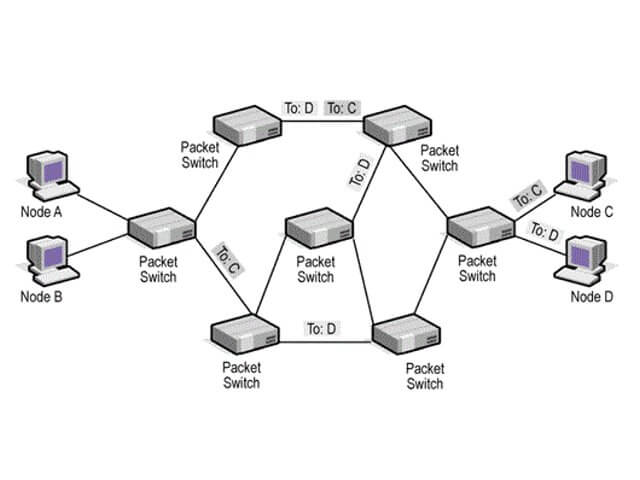

نقد و بررسی ها
هیچ نظری برای این پاورپوینت نوشته نشده است.